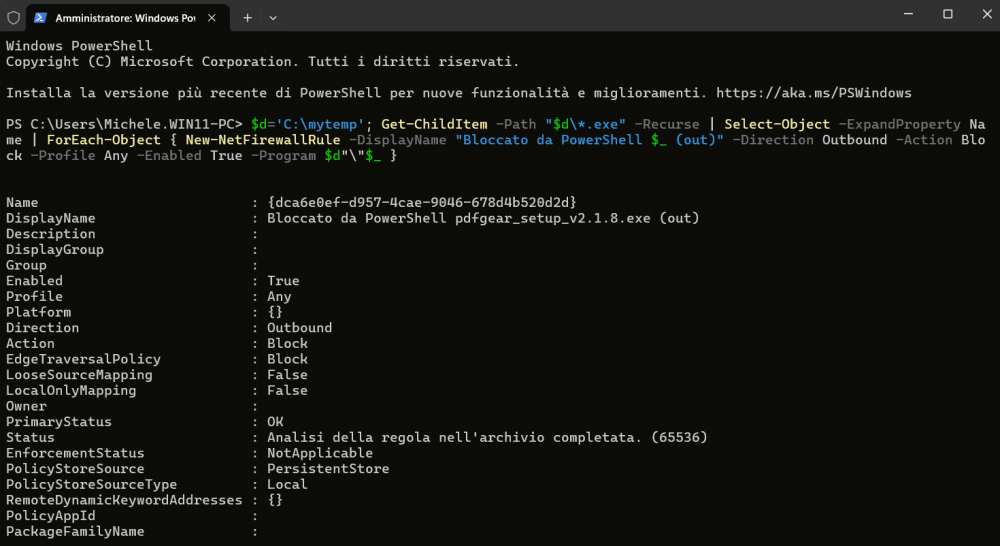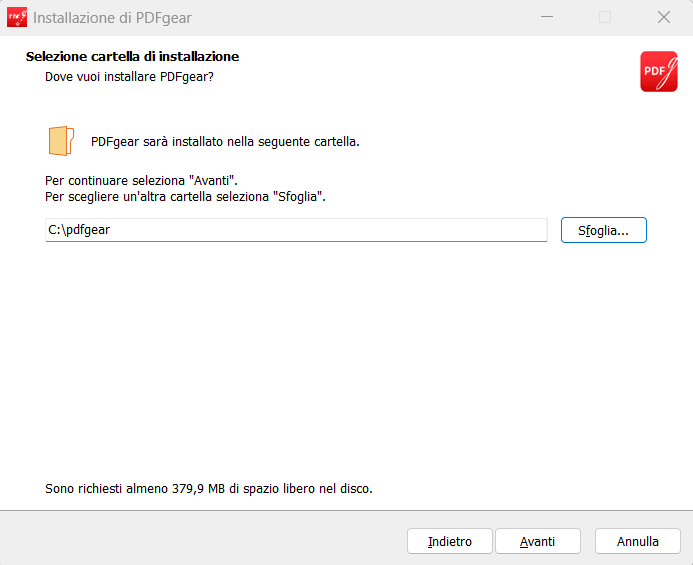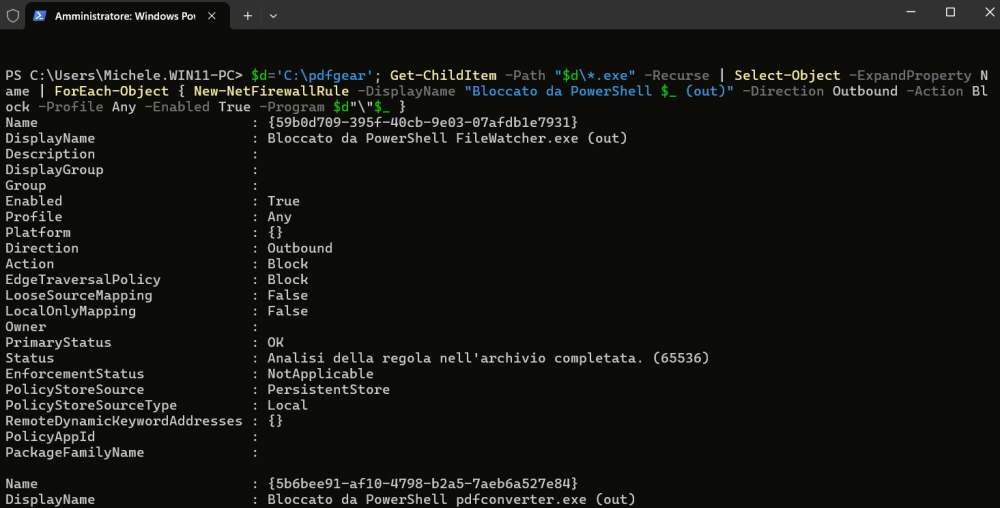Бесплатное редактирование PDF с помощью PDFgear: как использовать его без ограничений
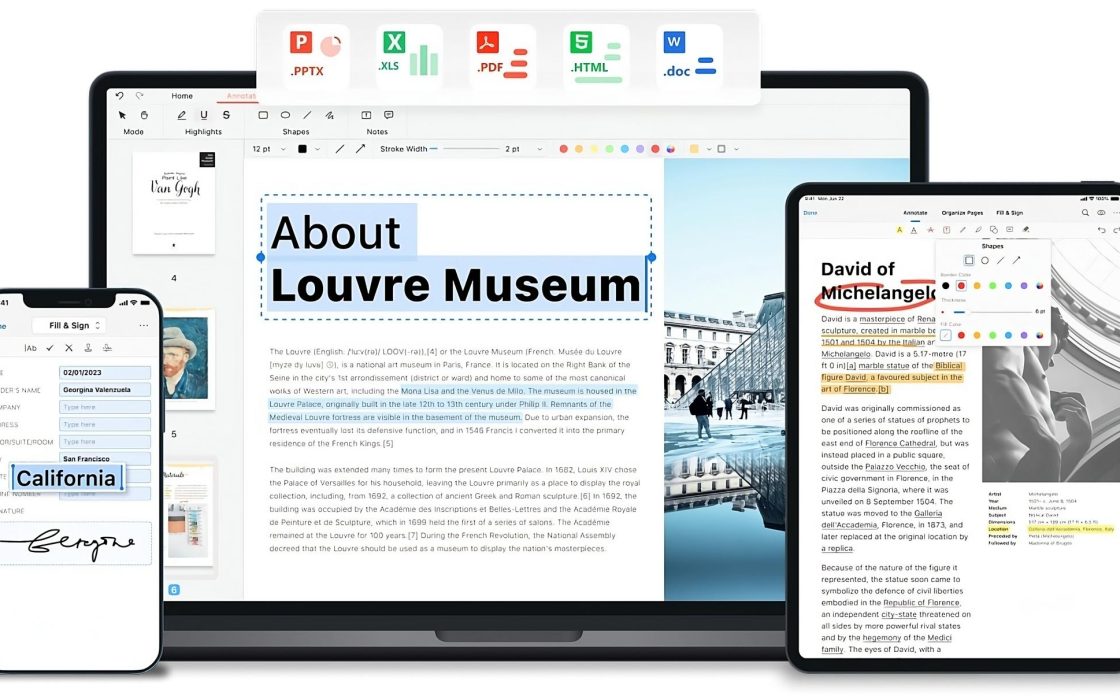
Существует множество программ для просмотреть PDF но немногие позволяют изменять структуру и содержание документов, не ограничиваясь простыми косметическими операциями. На самом деле легко просто добавить новые уровни, сложнее обеспечить функционал. редактирование PDF-файла. PDFgear — это приложение, которое не только действует как средство просмотра PDF-файлов, но и объединяет все необходимое для редактирования документов на низком уровне, непосредственно вмешиваясь в их структуру.
PDFgear – это даже бесплатный PDF-редакторчто делает все его функции доступными, не требуя от пользователей платить ни цента.
Как PDFgear позволяет бесплатно редактировать PDF-файлы
Если такая программа, как PDFgear, предлагает возможность бесплатного редактирования содержимого PDF, «продуктом» обязательно должен быть пользователь. Однако разработчики программного обеспечения сразу же захотели отбросить это соображение, объяснив свою бизнес-модель.
Программы для Windows, мобильные приложения, игры - ВСЁ БЕСПЛАТНО, в нашем закрытом телеграмм канале - Подписывайтесь:)
Стратегия бесплатности PDFgear заключается в его модель условно-бесплатный. Хотя основные функции бесплатны и останутся таковыми, компания планирует в будущем представить расширенные платные функции, сосредоточив внимание на более сложных операциях, таких как облачное преобразование PDF и расширенное управление документами с помощью искусственного интеллекта. Короче говоря, PDFgear — это прочная основа, позволяющая компании создать широкую базу довольные пользователи. Помимо этого, PDFgear стремится создать предложение дополнительных услуг, которые в будущем будут платными.
Это правда, PDFgear — это программное обеспечение. источник закрытно анализ исполняемых файлов не выявил каких-либо аномалий или проблемных аспектов.
Блокировать все исходящие сообщения
Для самых параноиков брандмауэр Windows по-прежнему предлагает все необходимое. блокировать связь исходящий. Что обычно всегда разрешено, начиная с программного обеспечения, установленного в системе. В другой статье мы видели, как заблокировать доступ в Интернет программы Windows: мы можем применить ту же схему и в случае с PDFgear, просто для дополнительного спокойствия:
- Мы создаем папку c:\mytemp и вторую папку c:\pdfgear с Проводник файлов (CTRL+E).
- Скачиваем установочный файл PDFgear (нажмите Скачать бесплатно) с официального сайта и сохраните исполняемый файл в папке c:\mytemp.
- Нажимаем Windows+X, затем выбираем Windows PowerShell (администратор) в Windows 10 или Терминал (Администратор) су Windows 11.
- Давайте вставим следующее в приглашение PowerShell, чтобы создать regola брандмауэр Windows способен блокировать любую попытку исходящей связи со стороныустановщик на PDFgear:

- Установку PDFgear запускаем из папки c:\mytemp, дважды щелкнув по его исполняемому файлу. Не закрывайте окно PowerShell.

- В качестве папки назначения указываем c:\pdfgear, удалив уже существующий путь.
- После завершения установки PDFgear в использованном ранее окне PowerShell введите следующее:

Установите программу просмотра PDF по умолчанию
На данный момент все готово к работе запустить PDFgear из меню «Пуск» Windows. После щелчка по значку программы приложение попытается настроить себя в качестве средства просмотра PDF-файлов по умолчанию. Самые последние версии Windows 11 будут иметь тенденцию «выходить из строя» из-за восстановления Edge в качестве приложения по умолчанию для управления PDF-файлами.
Чтобы сразу все исправить, предлагаем набрать тип файла в поле поиска Windows 10 или Windows 11, затем выберите запись Выберите приложение по умолчанию для каждого типа файлов.
В Windows 11 вы можете ввести в поле .pdf. Поиск типа файла в то время как в Windows 10 вам придется прокручивать весь список, пока не найдете расширение .pdf.
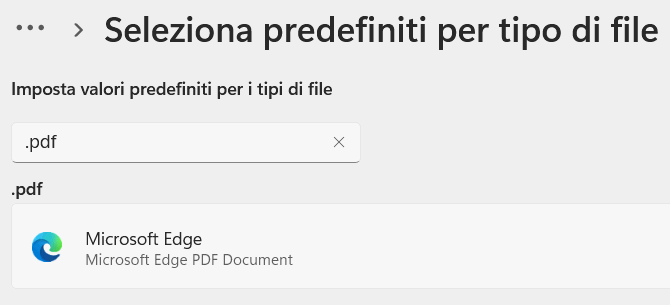
Простым щелчком мыши вы можете установить просмотрщик PDF по умолчаниювыбирая, например, между Edge, Chrome, Firefox, PDFgear или другими программами, такими как PDF24.
Главное окно PDFgear
С первого запуска PDFgear имеет четкое и хорошо организованное главное окно. В левом столбце расположены кнопки для открыть PDF существующие или создать новый PDF-документ.
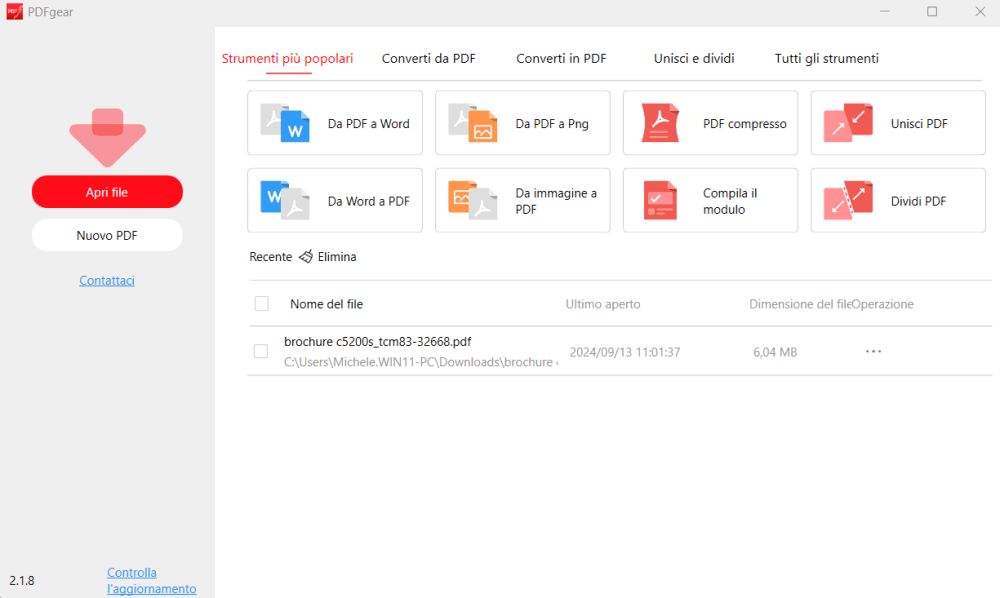
В большей области справа находятся ссылки на самые популярные инструменты, например тот, который позволяет вам конвертировать PDF в Word: Мы попробовали, и, честно говоря, для перехода с PDF на Word есть инструменты получше. Особенно, когда вам приходится управлять сложными макетами. PDFgear отлично подходит для простых PDF-документов.
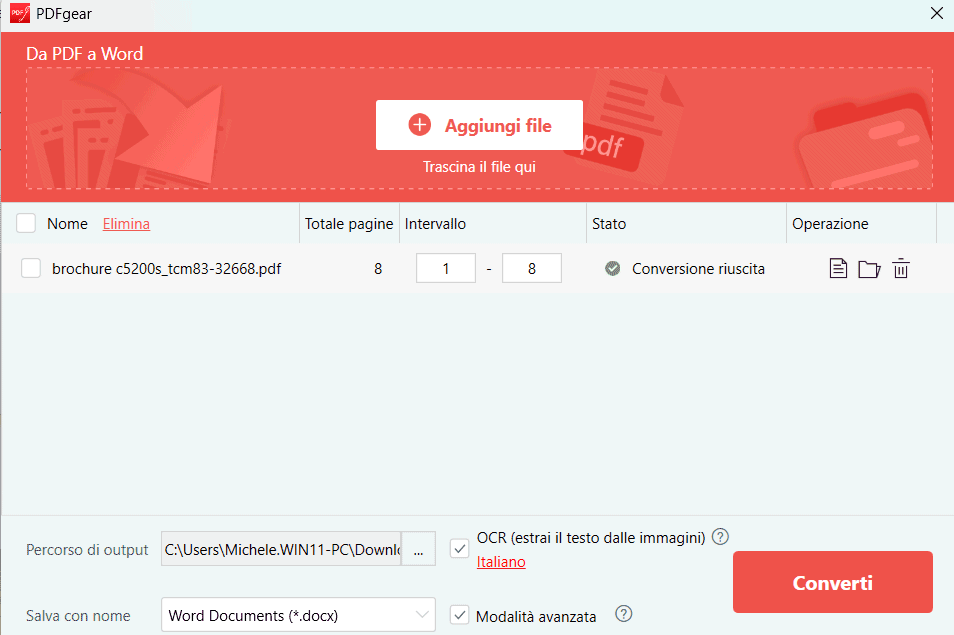
Действительно, если вы обычно очень часто работаете с конвертированием из одного формата в другой, мы предлагаем локально установить программу с открытым исходным кодом, например Stirling-PDF.
Однако существуют также инструменты для преобразования PDF-файла в PNG-файл, для переключения между документами Word и PDF и использования PDF-документа в качестве контейнера для набора изображений (Из изображения в PDF).
PDFgear также включает в себя инструменты для сжать PDFчтобы объединить несколько PDF-файлов в один файл, разбить содержимое PDF-файлов и разделить их на несколько отдельных документов. Однако изучите различные вкладки Конвертировать из PDF, Конвертировать в PDF, Объединить и разделить, Все инструменты изучить весь потенциал программного обеспечения.
Редактирование PDF с помощью PDFgear: ecco come fare
Чтобы отредактировать уже существующий PDF-файл, все, что вам нужно сделать, это нажать на Открыть файлвыберите его и откройте программу просмотра PDFgear. Карта Редактироватьв верхнем меню, скрывает все инструменты для начала редактирования PDF, воздействуя непосредственно на структуру и содержимое файла.
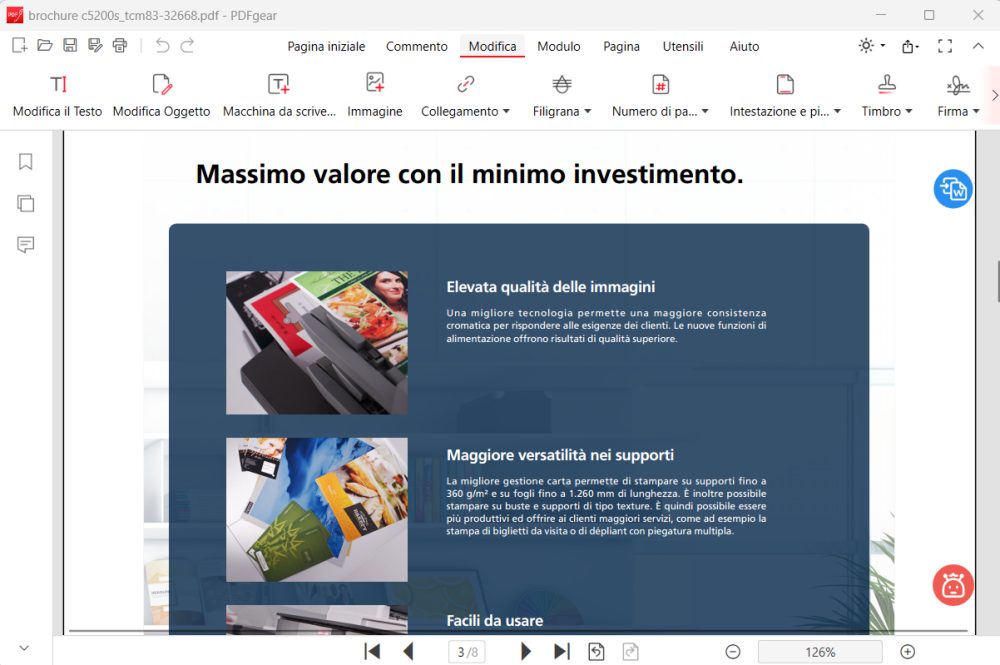
Кнопка Редактировать текст позволяет вам получать доступ к полям и вмешиваться в их содержимое, внося любые изменения. Одним щелчком мыши Редактировать объектвместо этого можно выбрать любой элемент, составляющий PDF-документ, щелкнуть значок карандаша и получить доступ к ряду параметров, которые позволяют сохранить объект, повернуть его, подвергнуть распознаванию символов (оптическое распознавание символов), удалить его. и замените его.
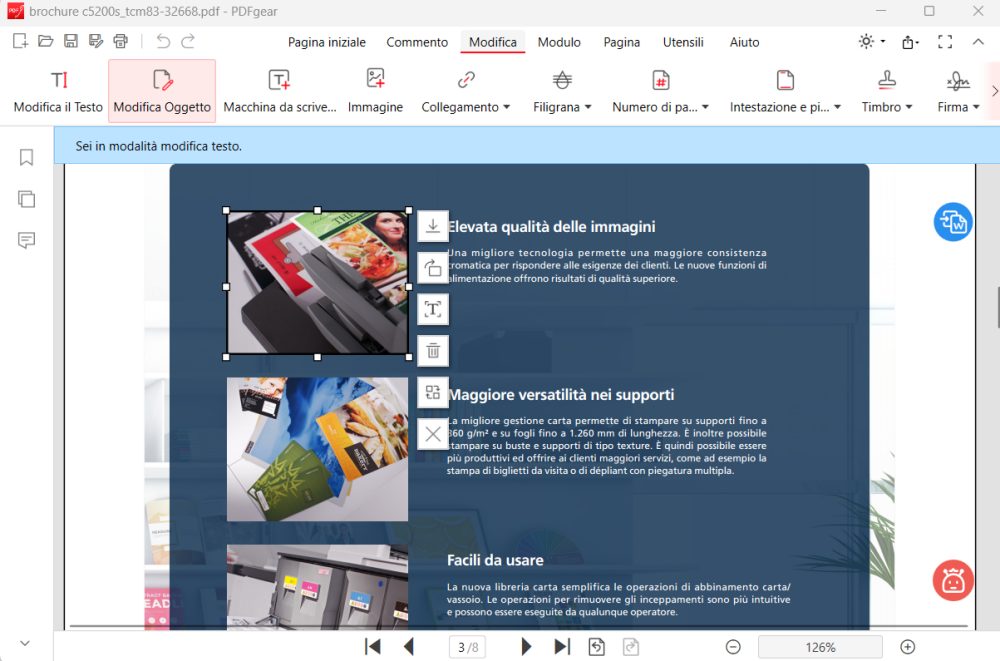
Пишущая машинка позволяет свободно вставлять тексты в документ; Изображение вставить новый графический элемент; Связь добавить или изменить ссылку (с возможностью удаления всех присутствующих в PDF).
Также есть специальные кнопки для добавления или удаления водяных знаков (водяной знак), для управления номерами страниц, верхним и нижним колонтитулом, штампами и подписями. Под подписью мы подразумеваем собственноручную подпись, а не цифровую подпись.
PDFgear Copilot Искусственный интеллект: что это такое и для чего он нужен
Кон PDFgear CopilotБлагодаря встроенному в приложение искусственному интеллекту (ИИ) у пользователей всегда под рукой инновационный помощник, призванный упростить взаимодействие с PDF-файлами. Преодолевая ограничения классического PDF-редактора, PDFgear позволяет пользователям управлять документами естественно и быстро, используя голосовые команды или записывая их на естественном языке, для полноценного управления файлами.
Технология обработки естественного языка (NLP) PDFgear Copilot понимает запросы пользователей и действует соответствующим образом. Независимо от того, сжимаете ли вы PDF-файл, удаляете страницы или обобщить содержание При работе со сложными документами помощник реагирует точно, устраняя необходимость инициировать сложные процедуры и сокращая время работы.
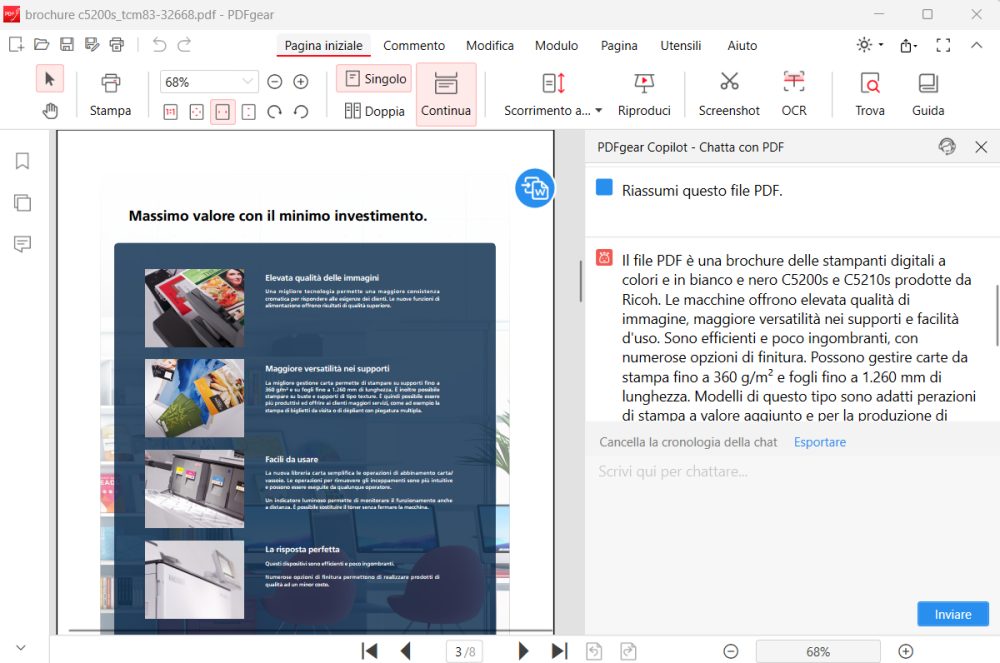
Одной из наиболее инновационных функций PDFgear Copilot является его способность суммировать длинные документы, такие как контракты или технические руководства, превращая их в короткие, легко понятные резюме. Эта функция особенно полезна для специалистов, которые работают с большими объемами документов и нуждаются в извлекать информацию быстро.
Возможность управлять сложными операциями с помощью искусственного интеллекта делает PDFgear Copilot инструментом, который может найти применение в различных секторах: от управления бизнесом до обучения и исследований.
Как получить доступ к искусственному интеллекту PDFgear
Ил чатбот PDFgear можно вызвать из любого окна программы, нажав на иконку, которая появляется в правом нижнем углу.
Однако следует иметь в виду, что если вы применили блокировку исходящего трафика через брандмауэр Windows, любая попытка взаимодействия с PDFgear Copilot не будет успешной.
Если вы хотите попробовать поговорить с помощником PDFgear с искусственным интеллектом, вам нужно ввести Брандмауэр в поле поиска Windows выберите Брандмауэр Защитника Windows с повышенной безопасностьюнажмите Правила исходящего соединения в левом столбце и, наконец, удалите правило Заблокировано PowerShell pdfeditor.exe (выход).
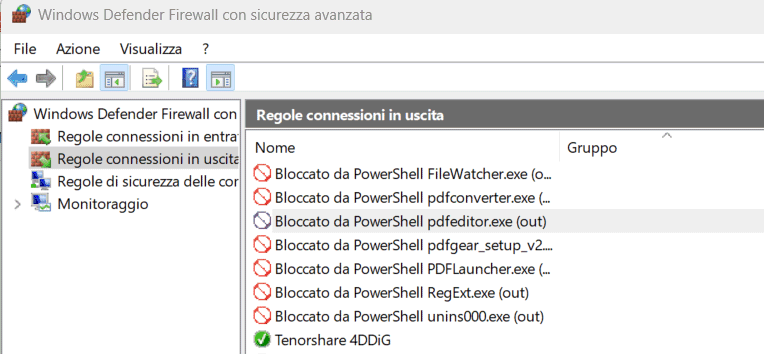
Не забудьте закрыть и перезапустить PDFgear, чтобы изменения вступили в силу.
Вступительное изображение: PDFgear
Программы для Windows, мобильные приложения, игры - ВСЁ БЕСПЛАТНО, в нашем закрытом телеграмм канале - Подписывайтесь:)